Ako používať režim uzamknutia na zariadeniach iPhone, iPad a Mac na zabezpečenie údajov
Rôzne / / April 05, 2023
Najnovšie verzie iOS, iPadOS a macOS vždy prinášajú niekoľko užitočných nových funkcií. Tento rok sa nám to podarilo prispôsobiť uzamknutú obrazovku na iPhone a Stage Manager na Macu a iPade vymenovať zopár. Ďalšou takouto funkciou, ktorú Apple sprístupnil na svojich zariadeniach, je nový režim uzamknutia.

Režim uzamknutia je súčasťou iOS 16, iPadOS 16 a macOS Ventura. Ako už názov napovedá, uzamkne niektoré funkcie vášho iPhone, aby sa zabránilo zneužitiu alebo externému prístupu. Ak sa obávate ohrozenia vašich údajov na vašom zariadení Apple, tu je návod, ako použiť režim uzamknutia, aby ste tomu zabránili. Predtým začnime so základmi.
Čo je režim uzamknutia Apple a ako to funguje
Ak si myslíte, že váš iPhone, iPad alebo Mac by sa mohol stať obeťou cielených hrozieb a spyware, Režim uzamknutia zaistí, že vaše dáta zostanú v bezpečí. Robí to tak, že obmedzuje čo najviac cudzích interakcií medzi vaším zariadením a externým zariadením. Je to v podstate spôsob, ako zabrániť akémukoľvek druhu kybernetického útoku na vaše zariadenia Apple.
Zatiaľ čo väčšina bežných používateľov by tento režim nemala používať, je to príjemná funkcia, ak chcete zaistiť extrémne zabezpečenie údajov za cenu straty niektorých možností.
Funkcie, ktoré nefungujú v režime uzamknutia
Tu je to, čo vám bude chýbať so zapnutým režimom uzamknutia:
- Príslušenstvo a pripojenia: K iPhonu, iPadu alebo Macu nebudete môcť pripojiť žiadne príslušenstvo ani externé zariadenie.
- Konfiguračné profily: Konfiguračné profily nemôžete nainštalovať na svoje zariadenia Apple, čo znamená, že chcete nainštalovať beta verziu profil na používanie iOS beta, alebo ak vaša úloha vyžaduje, aby ste si do telefónu nainštalovali pracovný profil, nebude to tak možné.
- Prílohy: Režim uzamknutia zablokuje všetky prílohy správ, ktoré dostanete okrem obrázkov. Je to preto, aby sa zabránilo odosielaniu vírusov a škodlivého softvéru prostredníctvom správ alebo e-mailov.
- Pozvánka na služby Apple: Znova to budú môcť urobiť iba používatelia, ktorí vám poslali pozvánky do služieb spoločnosti Apple skôr. Zablokuje všetky nové pozvánky.
- Prehliadanie webu: Môžete si vybrať, ktoré webové stránky vylúčiť z režimu uzamknutia a iba tieto webové stránky budú fungovať úplne. Môžete si pozrieť príručku spoločnosti Apple, aby ste zistili, ako môžete vylúčiť aplikácie a webové stránky z režimu uzamknutia.
- FaceTime: Budete môcť uskutočňovať a prijímať hovory FaceTime iba ľuďom/od ľudí, ktorých ste predtým kontaktovali. Automaticky však zablokuje hovory od nových používateľov.
Teraz, keď máte základné znalosti, tu je postup, ako povoliť túto funkciu na všetkých vašich zariadeniach.
Ako zapnúť režim uzamknutia iOS 16 na zariadeniach iPhone a iPad
Ak máte iPhone alebo iPad, tu je návod, ako môžete povoliť nový režim uzamknutia iOS 16. Upozorňujeme, že táto funkcia funguje iba v systéme iOS 16 alebo iPadOS 16 a novšom. Aktualizujte teda svoje zariadenie na najnovší operačný systém a postupujte podľa nižšie uvedených krokov.
Krok 1: Otvorte na svojom iPhone alebo iPade aplikáciu Nastavenia. Posuňte zobrazenie nadol a prejdite do časti „Ochrana osobných údajov a zabezpečenie“.
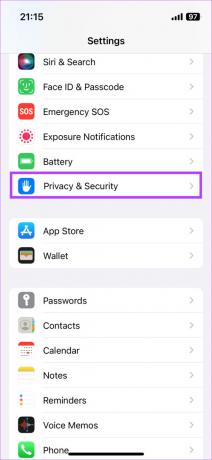
Krok 2: Prejdite nadol a klepnite na Režim uzamknutia.

Krok 3: Klepnite na tlačidlo „Zapnúť režim uzamknutia“.

Ak chcete túto funkciu vypnúť: Postupujte podľa vyššie uvedených krokov a vypnite prepínač režimu uzamknutia na vašom iPhone alebo iPade.
Ako povoliť a používať režim uzamknutia na Macu
Viac ako iPhone alebo iPad je Mac ľahším cieľom pre vírus alebo malvér. To je dôvod, prečo môže byť režim uzamknutia výhodnejší pri použití v systéme macOS. Ak máte pocit, že sú vaše údaje na Macu ohrozené, tu je návod, ako ich použiť na Macu.
Poznámka: Funkcia funguje na macOS Ventura a novších; preto sa uistite, že aktualizujete svoj Mac na najnovšiu verziu.
Krok 1: Kliknite na logo Apple v ľavom hornom rohu vášho Macu. Vyberte Nastavenia systému.

Krok 2: Pomocou ľavého panela prejdite do časti „Ochrana osobných údajov a zabezpečenie“.

Krok 3: Prejdite nadol a kliknite na tlačidlo Zapnúť vedľa položky Režim uzamknutia.

Krok 4: Ak chcete povoliť akciu, použite Touch ID. Váš Mac sa reštartuje a prejde do režimu uzamknutia.

Ak chcete na svojom Macu vypnúť režim uzamknutia, vráťte sa na rovnakú obrazovku a kliknite na tlačidlo Vypnúť.
Kedy použiť režim uzamknutia
Ako už bolo spomenuté, režim uzamknutia pomáha chrániť vaše zariadenie pred škodlivým softvérom alebo akýmkoľvek vonkajším útokom. Môžete ho však použiť aj na zaistenie bezpečnosti svojich údajov, ak svoj iPhone, iPad alebo Mac požičiavate niekomu inému. Ak nechcete, aby niekto kopíroval vaše súbory na externý disk, alebo nechcete, aby dostával e-mailové prílohy, ktoré môžu byť nevedomky škodlivé, môžete to zapnúť ešte pred zapožičaním zariadenia.
Môže byť tiež vhodné povoliť túto funkciu pri pripájaní k verejnej sieti Wi-Fi. Vždy je dôležité uistite sa, že ste v bezpečí pri používaní verejnej siete. Povolenie režimu uzamknutia Apple môže byť užitočné, aby ste zabránili výmene dôverných údajov z vášho zariadenia.
často kladené otázky
Bohužiaľ, režim uzamknutia nie je možné aktivovať na diaľku. Ak sa teda vaše zariadenie stratí alebo stratí, neexistuje spôsob, ako ho povoliť.
Ak je povolený režim uzamknutia, váš Mac nebude mať žiadny zásah do výkonu. Okrem funkcií, ktoré budú deaktivované, ako je uvedené vyššie, nebude žiadny rozdiel v spôsobe, akým váš Mac alebo iPhone/iPad funguje v režime uzamknutia.
Chráňte svoje zariadenia pred škodlivým softvérom
Aj keď možno nebudete mať potrebu neustále používať režim uzamknutia, je to príjemná funkcia, keď máte pocit, že vaše zariadenia sú náchylné na útoky. Využite to vo svoj prospech a zabráňte útočníkom, aby sa dostali k vašim citlivým údajom.
Posledná aktualizácia 9. novembra 2022
Vyššie uvedený článok môže obsahovať pridružené odkazy, ktoré pomáhajú podporovať Guiding Tech. Nemá to však vplyv na našu redakčnú integritu. Obsah zostáva nezaujatý a autentický.



